WhatsAppのデフォルトの感情表現以外にも、ステッカーを使えばより多くの感情を伝えることができます。オンラインステッカーメーカーやオフラインステッカーアプリを使ってステッカーを作成することもできます。また、会話中に他の人が送ってきたステッカーを保存することもできます。どちらの方法を選ぶにしても、WhatsAppステッカーやその他の会話は定期的にバックアップすることをお勧めします。さらに、 WhatsAppでステッカーを保存する 新しい iPhone または Android デバイスに切り替える前に。
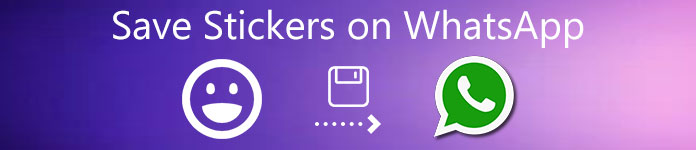
- パート1:WhatsAppのすべてのステッカーをPC / Mac / iPhone / Androidに保存する方法
- パート2:WhatsAppで他の人から送信されたステッカーを保存する方法
- パート3:WhatsAppにステッカーを保存するためのFAQ
パート1:WhatsAppのすべてのステッカーをPC / Mac / iPhone / Androidに保存する方法
最高のWhatsAppステッカー保存ツールは ApeaksoftWhatsApp転送。 あらゆる種類のWhatsAppファイルをiPhone、Android、Windows、Macに数分でバックアップおよび復元できます。 現在のメッセージを新しいデバイスに簡単に移行できます。 送受信したWhatsAppステッカーはすべてマルチプラットフォームで利用できます。 さらに、ここに保存した後、WhatsAppステッカー、メッセージ、および添付ファイルをプレビューおよび管理できます。

4,000,000+ ダウンロード
他の人から送信されたステッカーとパーソナライズされたステッカーをWhatsAppに保存します。
最新のiOS26デバイス、Android、Windows PC、およびMac間でWhatsAppステッカーを転送します。
ステッカーだけでなく、チャット、写真、ビデオ、添付ファイル、その他のファイルをWhatsAppアプリ内でバックアップおよび復元します。
WhatsAppをエクスポートする HTMLまたはCSV形式のバックアップファイル。
好きなWhatsAppステッカーをプレビュー、管理、抽出します。
WhatsAppデータを復元する間、元のファイルを安全に保管してください。
WhatsAppステッカーを別のiPhone / Androidに保存する
ステップ1 Apeaksoft WhatsApp Transferを無料でダウンロード、インストール、起動します。 ギャラリーまたは他の場所にWhatsAppステッカーを保存するには、 WhatsApp 転送 右下隅に。

ステップ2 iPhoneまたはAndroidから別のデバイスにWhatsAppステッカーをダウンロードするには、 デバイス間の転送 オプションを選択します。

ステップ3 画面の指示に従って、USBケーブルで14台のiDeviceをコンピュータに接続します。iOS 15/16/17/18/26/XNUMXデバイスの場合は、 信頼 先に進むためにあなたのiPhoneで。 後で、コンピュータに戻って選択します 次へ をクリックして次に進みます。

ステップ4 WhatsAppファイル転送の入力デバイスと出力デバイスを確認してください。 後で、をクリックします 転送を開始します WhatsAppのチャット履歴、写真、添付ファイルなどを含む、WhatsAppステッカーを新しい電話に転送します。 WhatsAppステッカーを他のスマートフォンに送信するまで、デバイスを接続したままにします。

WhatsAppステッカーをWindowsPC / Macに保存します
ステップ1 インストール後にWhatsAppステッカーダウンロードソフトウェアを起動します。 選択 WhatsApp 転送 ホームインターフェイス上。

ステップ2 バックアップのためにWindowsまたはMacコンピューターにWhatsAppステッカーをダウンロードするには、 バックアップ モジュールを開きます。

ステップ3 LightningUSBケーブルを介してiPhoneまたはAndroidをコンピューターに接続します。

ステップ4 前に確認してください バックアップ暗号化 必要に応じて、カスタムのWhatsAppステッカーと添付ファイルのパスワードを設定します。 また、XNUMXつのドットをクリックすることができます その他 ボタンを押して保存先フォルダーを変更します。最後にクリックしてください バックアップを開始します WhatsAppアプリからWindowsPCまたはMacにステッカーを保存します。

パート2:WhatsAppで他の人から送信されたステッカーを保存する方法
個別のチャットやグループの会話から送信されたステッカーを保存したい場合はどうすればよいですか? それらのWhatsApp転送アプリを支援するために頼る必要がありますか? この間、次の手順を実行して、iPhoneまたはAndroidのWhatsAppアプリにステッカーを直接追加できます。
ステップ1 特定の会話に移動し、保存する画像またはステッカーをタップします。
ステップ2 この画像は表示画面上で拡大されます。 その間、ポップアップオプションを見ることができます。
ステップ3 選択する お気に入りに追加 または追加してから ダウンロード WhatsAppアプリのお気に入りにステッカーを保存します。
ステップ4 WhatsAppステッカーギャラリーで最近追加したステッカーを見つけてください。 お気に入りセクションの最初の場所で見つけることができます。
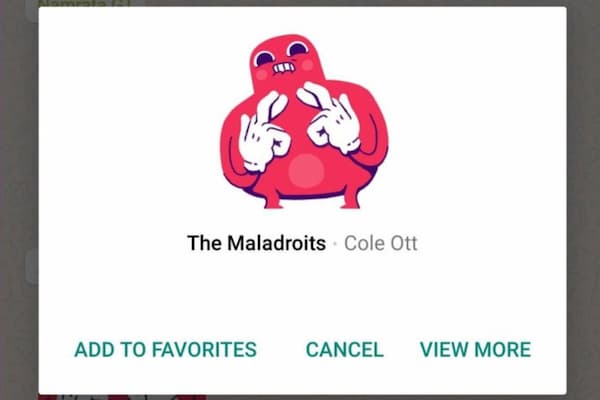
また方法を知りたいと思うかもしれません WhatsAppから写真を保存する.
パート3:WhatsAppにステッカーを保存するためのFAQ
WhatsAppステッカーはどのように分類されますか?
ダウンロードしたステッカーは、アイコンに表示されている絵文字に基づいて分類されています。 ハートのアイコンをタップすると、WhatsAppアプリ内のステッカーを表示できます。
WhatsAppステッカーパックを更新するにはどうすればよいですか?
を見つけてタップ 追加 緑色の点が表示されたら ボタンをクリックします。の中に すべてのステッカー セクションでは、選択 更新 特定のWhatsAppステッカーパックの横。 プロンプトが表示されたら、をタップします 更新 WhatsAppステッカーの更新を確認します。
WhatsAppのステッカーを削除するにはどうすればよいですか?
WhatsAppのステッカーを嫌う場合は、 絵文字 icon.アイコン。 Select選択する ステッカー その後 お気に入り。 その不要なWhatsAppステッカーを長押しします。 後で、このステッカーをWhatsAppアプリから削除できます。
WhatsAppでステッカーパック全体を削除するにはどうすればよいですか?
をタップ 削除 ボタン。 選択する 削除 WhatsAppからステッカーパックを削除します。
結論
以上ですべて WhatsAppでステッカーを保存する方法 iPhoneとAndroidの全バージョンに対応しています。他の人から送られてきた面白いステッカーや画像を簡単に集めることができます。 古い電話から新しい電話に切り替える 様々なブランドに対応しています。WhatsAppのステッカー、会話、添付ファイル、その他のファイルはいつでもご利用いただけます。Apeaksoft WhatsApp Transferを実行するだけで、すべてのWhatsAppデータを簡単に送信、バックアップ、復元できます。




